在上一篇用wordpress快速搭建一个好看的网站(1)讲述了基本元素的添加,但是光有文章和页面还是远远不够的,因为这样的话网站会比报纸还要无聊,为此,我们要在网站上加入一些图片和视频。
所以在写完一篇文章之后,我们可以点击添加多媒体,然后准备一些我们想要上传的图片就可以了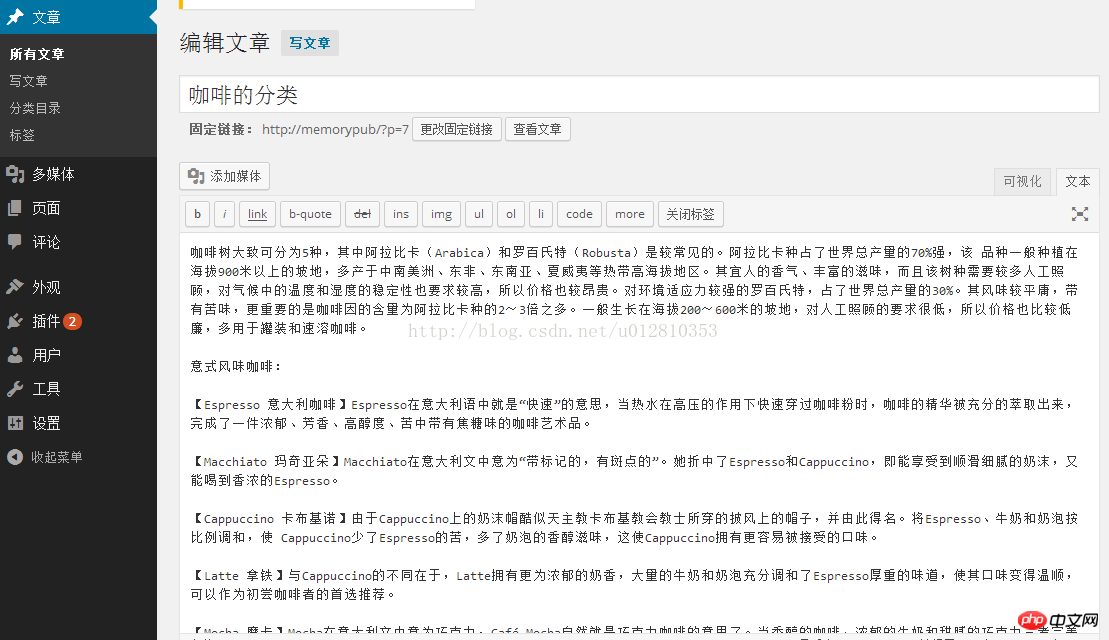
点击多媒体后,就可以进行对事先准备好的图片进行添加或拖拽处理了。
但是有的时候图片往往不能上传成功,原因有以下几点:大小不满足,图片太大,无法上传。名字最好用英文来命名。wp-content权限设置有问题
针对以上三个问题,第二个把图片名名称英文名字就好了,对于第一个问题,我们可以手动的来修改这个最大上传大小的限制,在wamp安装目录下,搜索一个叫做php.ini的文件,用编辑器达开,然后设置 post_max_size就可以了,这样就没不怕上限得限制了。对于第三个问题,我们可以对这个文件夹进行FTP权限管理,把权限改为777就行
在文章中插入图片是一个可以改观文章总体设计的好的方式,我们也可以在文章中插入相册
对于插入相册来说,首先打开多媒体,然后传建一个相册,最后在这个相册中选择你要插入这个相册的图片,最后把这个相册插入到文章中就行。,在文章中观看这个相册的时候,点击左上角,会有一个编辑和一个取消,有兴趣的读者可以自行试一下
如下图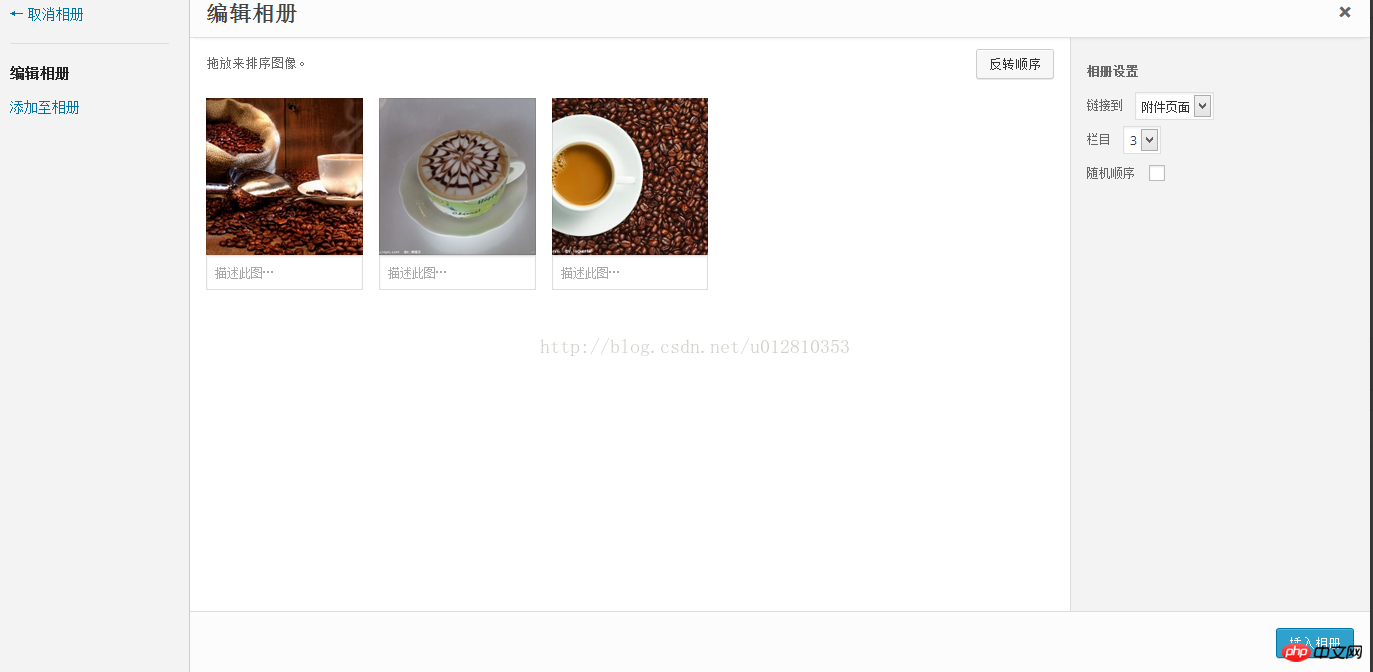
在这个相册传完之后,点击更新文章就可以显示这个相册了。当然wordpress也具有对图像的修改和编辑功能,可以进行截图,旋转,缩放等简单的修改工作。
但是这个wordpress自带的相册功能比较单调,我们可以选择仪表盘,选择插件,下载一个叫做JQuery ColorBox的插件,下载成功之后,在仪表盘的设置中可以兑取进行设置,选择在什么时候应用,我们一般选择在所有的时候应用。
在下载完这个插件之后,这个插件就可以应用到相册上了,如下图

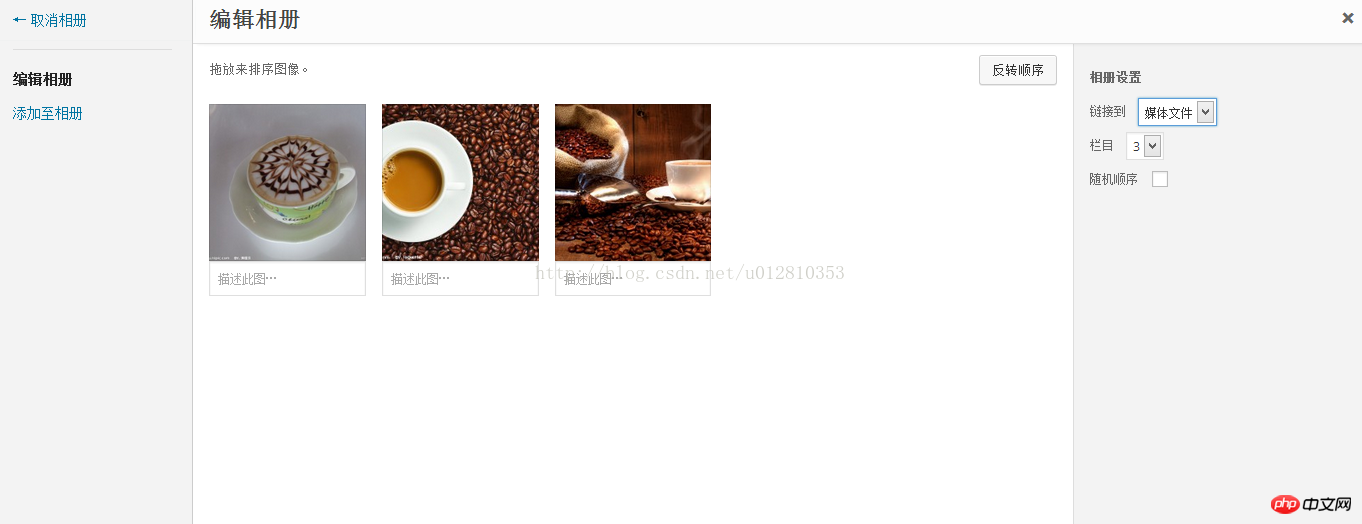
注意这里一点要选择连接到媒体文件,在选中确定,并更新文章之后,我们点开文章中的图片就会有下图这样的效果
下图是安装插件的一些步骤,上文没看明白的读者可以根据以下图片进行自行理解。。。我只能帮到这里了,上传图片很麻烦的。。。。
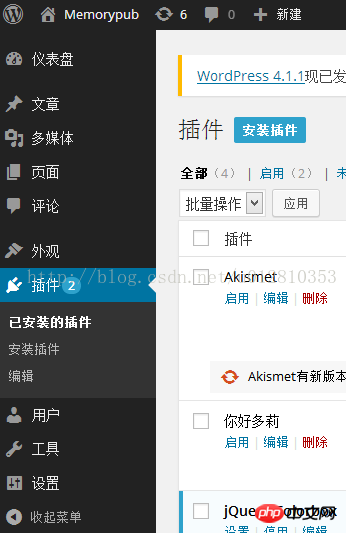

以上就是如何在一个文章中加入想要插入图片和相册的过程,以及如何给相册安装一个插件,使得相册可以很好看的显示的一个过程
以上是用wordpress快速搭建一个好看的网站(2)的详细内容。更多信息请关注PHP中文网其他相关文章!




